要保存网页中的图片,您可以采取以下几种方法:您可以在页面空白处点击右键,选择“检查”,然后用箭头选中图片并复制图片的网络地址,接着新建浏览器标签页粘贴该地址,最后右键选择“另存为”。也可以直接对着您想要保存的图片点击鼠标右键,在弹出菜单中选择“图片另存为”,然后自行选择保存路径和文件名。如果需要保存网页中的所有图片,可以利用文件菜单进行保存。如果上述方法无法使用,例如某些图片无法通过右键另存为,那么可以使用截图工具进行截图保存。
保存网页中的图片有多种方法,以下是一些常见的方法:
1、右键点击图片并选择“另存为”:

打开包含图片的网页。
将鼠标悬停在图片上,右键点击图片。
在弹出的菜单中选择“另存为”。
选择保存图片的位置和文件名。
点击“保存”按钮。
2、使用浏览器的开发者工具:
打开包含图片的网页。
右键点击网页任意位置,选择“检查”或“审查元素”(取决于浏览器)。
在开发者工具中,点击“网络”选项卡。
确保“媒体资源”选项卡被选中。
刷新网页,让浏览器加载所有媒体资源。
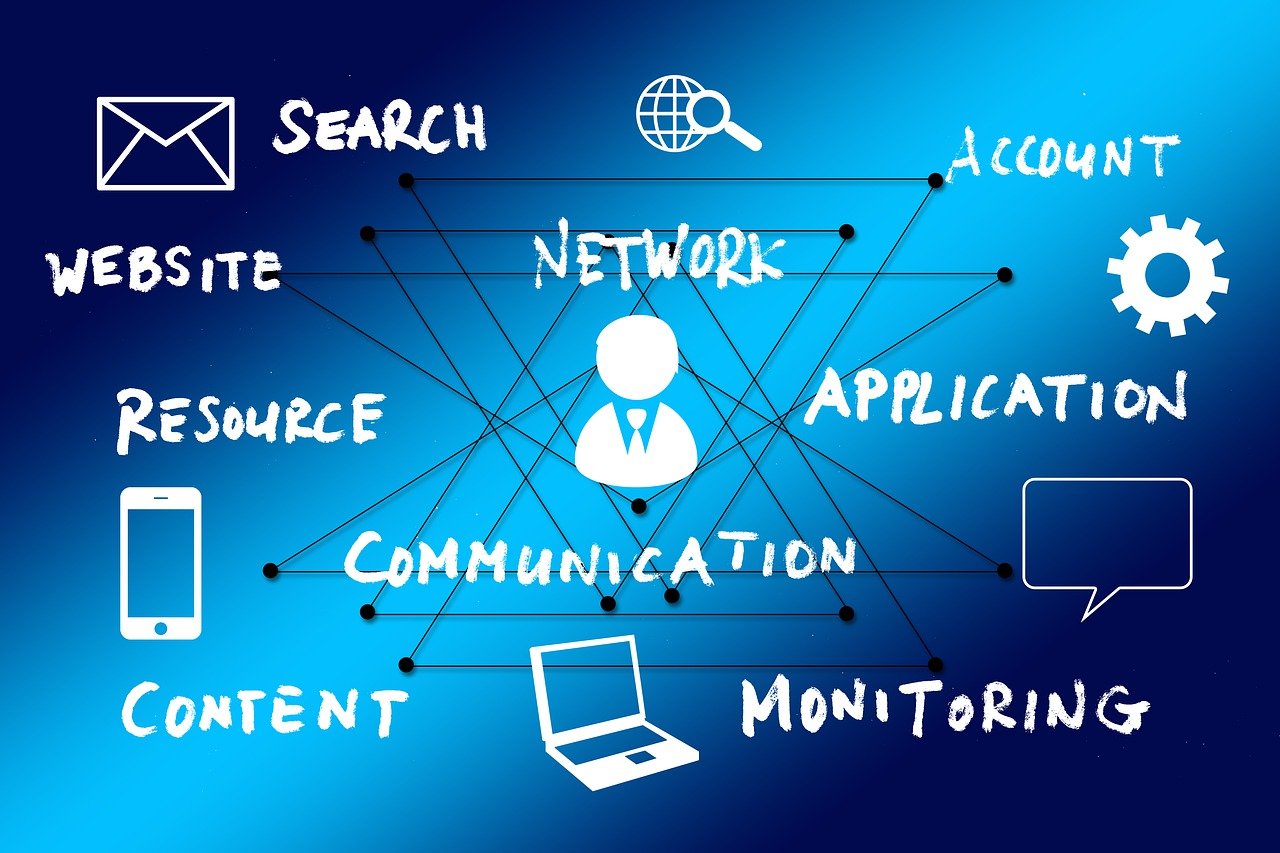
在“媒体资源”选项卡中,找到你想要保存的图片。
右键点击图片,选择“在新标签页中打开”。
在新标签页中,右键点击图片,选择“另存为”。
选择保存图片的位置和文件名。
点击“保存”按钮。
3、使用在线图片下载工具:
打开包含图片的网页。
复制图片的URL地址(在浏览器地址栏中显示的网址)。
打开一个在线图片下载工具,如SaveImage、Imgdownloader等。
将复制的图片URL粘贴到工具的输入框中。
点击“下载”按钮,等待工具处理图片。

根据需要选择保存图片的位置和格式。
点击“保存”按钮,完成图片的下载。
4、使用快捷键:
打开包含图片的网页。
将鼠标悬停在图片上。
按下键盘上的“Ctrl + S”(Windows)或“Cmd + S”(Mac)组合键。
在弹出的保存对话框中,选择保存图片的位置和文件名。
点击“保存”按钮,完成图片的下载。
原创文章,作者:酷盾叔,如若转载,请注明出处:https://www.kdun.com/ask/351408.html
本网站发布或转载的文章及图片均来自网络,其原创性以及文中表达的观点和判断不代表本网站。如有问题,请联系客服处理。






发表回复